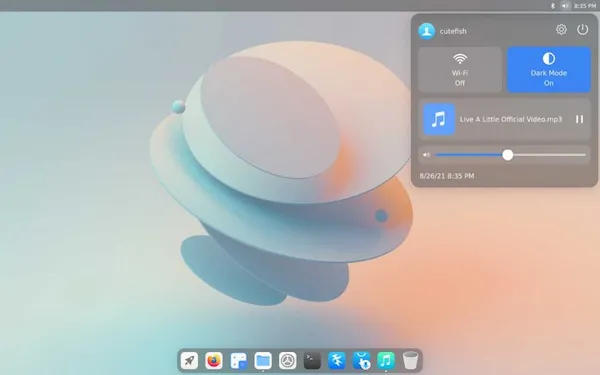Se você gostou do ambiente CuteFish, então conheça e experimente o CutefishOS, o Ubuntu com o CuteFish Desktop e design estilo macOS.
Há um novo ambiente de área de trabalho de código aberto chamando sua atenção, chamado CuteFish.
CuteFish, um novo ambiente de desktop Linux com visual de MacOS
A experiência de desktop atende a “iniciantes”, em vez de usuários avançados. Como tal, os desenvolvedores não têm planos (atuais) de adicionar configurações e recursos complexos, extremos ou complicados.
Esse trabalho já até resultou em um spin/variante da comunidade Manajro, o Manjaro Cutefish Edition, um sistema Arch com um design semelhante ao macOS.
Manjaro Cutefish Edition, um Linux com um design semelhante ao macOS
Agora, você já pode experimentar o ambiente de desktop CuteFish em cima de uma base Ubuntu, com CuteFish OS Ubuntu.
CutefishOS, o Ubuntu com o CuteFish Desktop e design estilo macOS
O objetivo declarado do CuteFishOS é “fazer com que o SO desktop tenha uma melhor experiência” e uma imagem instalável da distro está disponível para download para fins de teste e desenvolvimento.
Embora não possa ser recomendado para o status diário do driver (o ambiente de desktop está em desenvolvimento ativo), é uma ótima maneira de experimentar o promissor ambiente de desktop CuteFish baseado em Qt.
O .iso atual é baseado no Kubuntu 21.04, mas usa o desktop CuteFish baseado em Qt por padrão, em vez do mais familiar KDE Plasma.
Uma pequena seleção de software KDE vem pré-instalado, como o editor de texto Kate, a ferramenta de captura de tela Spectacle e o Muon Package Manager, bem como aplicativos conhecidos como Firefox, VLC e MPV.
Também estão incluídos alguns aplicativos CuteFish nativos, incluindo um gerenciador de arquivos, calculadora, terminal e hub de configurações.
Todos eles são muito funcionais, embora o gerenciador de arquivos seja (compreensivelmente) bastante simples no momento, em comparação com algo como Dolphin ou Index.
A própria área de trabalho do CuteFish é composta por um dock de desktop (que pode ser movido para a esquerda ou direita), uma barra de status básica (com menu global), além de um iniciador de aplicativo em tela inteira (pesquisável) e telas de sessão e bloqueio.
Um centro de controle no estilo iOS unificado fornece acesso rápido a configurações como wi-fi, volume, controles MPRIS e modo escuro. Não há nenhum miniaplicativo de calendário atm, portanto, clicar na hora/data não faz nada.
O aplicativo de configurações nativo está bem abastecido. A maioria das funções principais da IU estão presentes e funcionando, incluindo rede com e sem fio, configurações de aparência, resolução e orientação da tela, controles de mouse/touchpad, perfis de energia trocáveis e muito mais.
Uma diferença notável para o Kubuntu regular é que CuteFish OS Ubuntu vem com dois gerenciadores de pacotes: apt e tap.
O primeiro gerencia a base do Ubuntu. O último é um gerenciador de pacotes sob medida criado para lidar com atualizações para o ambiente de desktop CuteFish (e aplicativos associados), que são lançados regularmente em um estilo de ‘versão contínua’.
Para atualizar a área de trabalho do CuteFish e os aplicativos associados no sistema operacional, você precisa executar o toque de atualização na linha de comando. Outros aplicativos e a distro subjacente são gerenciados pelo apt.
Você pode baixar CuteFishOS Ubuntu do site oficial do projeto, nos links mais abaixo
Mas, lembre-se de que esta é uma versão de desenvolvimento. Existem bugs, recursos ausentes, inconsistências e possíveis erros.
Baixe e experimente o CuteFishOS
A imagem ISO do CuteFishOS já pode ser baixada acessando a página de download da distribuição.
Verifique se a imagem ISO está corrompida
Antes de gravar a imagem ISO que você baixou, verifique se ela está corrompida usando o tutorial abaixo:
Como verificar se uma imagem ISO está corrompida
Como gravar uma imagem ISO no Linux
Quem precisar gravar a imagem ISO após o download, pode usar esse tutorial do blog:
Como gravar uma imagem ISO Usando o Nautilus
Como gravar uma imagem ISO usando o Terminal
Como criar um pendrive de instalação
Como criar um pendrive inicializável com GNOME Disks
Como criar um pendrive inicializável com o Etcher no Linux